Nếu bạn đã từng sử dụng Google Chrome hay CocCoc thì hai trình duyệt rất phổ biến này đều được tạo nên dựa trên Chromium, một trình duyệt cốt lõi đem đến cho chúng ta những trình duyệt hàng đầu hiện nay. Nếu bạn muốn sử dụng một trình duyệt web đơn giản mà không nặng như Chrome thì cách cài Chromium trên máy tính Windows dưới đây sẽ giúp ban.
Trình duyệt Chromium không thực sự có nhiều tính năng như Google Chrome hay Cốc Cốc, nhưng nếu bạn là một người dùng cơ bản thì Chromium hoàn toàn đáp ứng được nhu cầu lướt web, xem phim, giải trí. Với các thành phần được lược bớt nên nếu bạn cài Chromium trên máy tính Windows cũng giúp bạn tiết kiệm được không gian lưu trữ, bộ nhớ RAM, tuy nhiên nếu muốn trải nghiệm nhiều hơn, các bạn hãy tải Chrome hoặc Cốc Cốc để lướt web.
Cách cài Chromium trên máy tính Windows
Bước 1: Tải về Chromium tại đây : Download Chromium
Bước 2: Nhấp chuột phải tệp tin chromium vừa tải về, chọn Extract here .
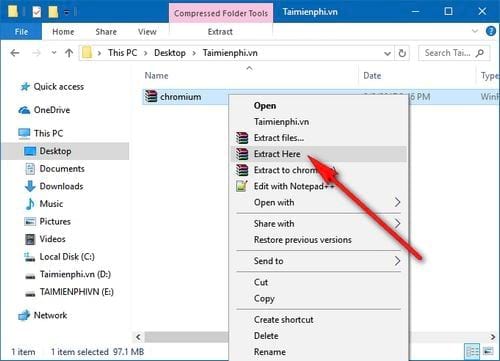
Bước 3: Truy cập thư mục chrome-win32 vừa được giải nén. Tìm đến chương trình khởi động trình duyệt chrome trong này.
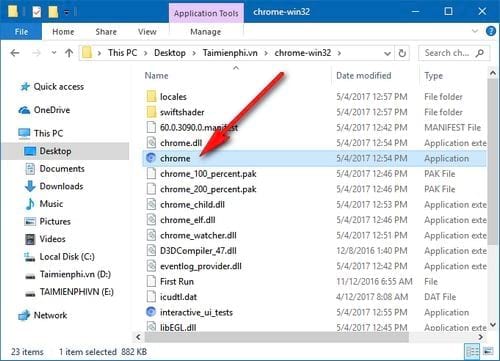
Sau khi cài Chromium trên máy tính Windows thành công, bạn sẽ thấy trình duyệt Chromium có giao diện không khác gì những trình duyệt Google Chrome hay Cốc Cốc mà bạn đã từng sử dụng.

Mặc dù khá gọn nhẹ nhưng vì vậy mà nó được lược bỏ nhiều tính năng quan trọng như tích hợp flash, vì vậy sau khi cài chromium trên máy tính Windows thì bạn hãy cài Adobe Flash Player để có thể xem video, xem phim trực tuyến trên trình duyệt này bạn nhé.
Bên cạnh đó, Chromium cũng không được tích hợp khả năng cập nhật tự động, nên nếu bạn muốn cập nhật Chromium lên phiên bản mới nhất, cập nhật sửa lỗi thì bạn có thể tải về gói cài đặt Chromium từ website Taimienphi.vn.
https://thuthuat.taimienphi.vn/cach-cai-chromium-tren-may-tinh-windows-23556n.aspx
Dùng Chromium hay Google Chrome, Cốc Cốc, các bạn đều có thể thực hiện được tính năng live stream video trên Facebook nhờ sự trợ giúp của những phần mềm hỗ trợ như Open Broadcaster hay Xsplit ... Trong đó, Open Broadcaster được nhiều người dùng tin tưởng và sử dụng, việc cài Open Broadcaster lên máy tính cũng khá đơn giản, nếu chưa cài thành công, các bạn hãy tham khảo cách cài Open Broadcaster có trên Taimienphi.vn để thực hiện thahf công nhé.